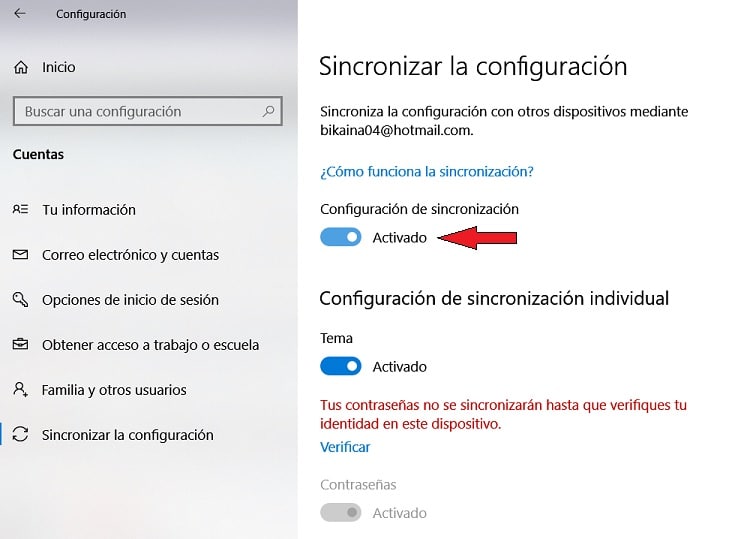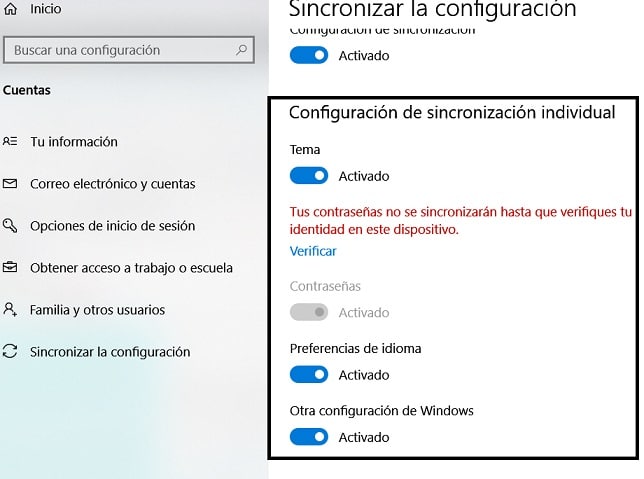Toma el control de Windows 10 y sincroniza solo la configuración que quieras en todos los dispositivos.
En Windows 10, si inicias sesión con una cuenta Microsoft, puedes sincronizar la configuración más importante en todos los dispositivos que configuraste con la misma cuenta.
Cuando la característica está habilitada, puede sincronizar la configuración de Microsoft Edge, las contraseñas, las preferencias de idioma y otras opciones de configuración, como la impresora, el ratón, la configuración del Explorador de archivos y las preferencias de notificación.
Microsoft agregó esta característica porque la sincronización de la configuración ayuda a mantener una experiencia coherente. Sin embargo, no es una característica para todos, ya que muchas veces es posible que desee mantener las configuraciones separadas. Si este es tu caso, Windows 10 te permite controlar exactamente la configuración que quieres mantener sincronizada entre dispositivos. Incluso puede desactivar la función, si desea configurar sus dispositivos de manera diferente.
En esta guía,aprenderá los pasos para seleccionar la configuración que desea sincronizar entre dispositivos Windows 10 o deshabilitarla por completo.
Habilitar o deshabilitar la configuración de sincronización en Windows 10
Para habilitar o deshabilitar la sincronización para la configuración, siga estos pasos:
- Abre Configuración en Windows 10.
- Haz clic en Cuentas.
- Haz clic en Sincronizar la configuración.
- Activa o desactiva el interruptor de alternancia Sincronizar configuración para activar o desactivar la función.
Habilitar la configuración de sincronización
Una vez que completes los pasos, la función comenzará a sincronizar la configuración entre dispositivos. Si deshabilitaste la opción, los ajustes no se sincronizarán y tendrás que configurar los ajustes en cada dispositivo.
Cambiar la configuración de sincronización en Windows 10
Para cambiar la configuración de sincronización en Windows 10, sigue estos pasos:
- Abra Configuración.
- Haz clic en Cuentas.
- Haz clic en Sincronizar la configuración.
- Activa o desActiva el interruptor de alternancia para cada uno de los ajustes que desee sincronizar:
- Tema (obsoleto).
- Contraseñas.
- Preferencias de idioma.
- Otros ajustes de Windows.
Cambiar la configuración de sincronización
Una vez que completes los pasos, solo la configuración seleccionada se sincronizará entre dispositivos cuando uses la misma cuenta Microsoft.
Aunque la capacidad de sincronizar el tema actual sigue estando disponible, se eliminará en futuras versiones de Windows 10.